/https://www.telefonino.net/app/uploads/2024/12/windows-4jObbWz5vfI-unsplash-1.jpg)
Le applicazioni installate sul proprio PC rappresentano un’aggiunta preziosa per ampliare le funzionalità e ottimizzare le attività quotidiane. Tuttavia, è fondamentale essere consapevoli che ogni volta che si installa una nuova app, si concedono una serie di permessi che variano a seconda dell’applicazione stessa.
Per garantire la sicurezza e la privacy del proprio sistema, è essenziale monitorare e gestire regolarmente questi consensi. Fortunatamente, Windows offre strumenti integrati nelle Impostazioni che permettono di verificare e controllare rapidamente tutti i permessi concessi alle applicazioni installate. Ecco tutti i passaggi utili per controllare facilmente le autorizzazioni delle app nelle impostazioni di Windows e proteggere i propri dati personali.
Autorizzazioni delle app su Windows: cosa sono
Su PC, quando si scarica un’applicazione, è necessario concedere l’accesso a diverse risorse del dispositivo, come la posizione, la fotocamera, il microfono e altre funzionalità. Questo è un passaggio cruciale per garantire il corretto funzionamento dell’app, poiché molte applicazioni, come Skype e WhatsApp, richiedono tali autorizzazioni per offrire il corretto utilizzo di tutte le loro funzionalità. Pertanto, è importante notare che se determinate autorizzazioni non vengono concesse, l’app potrebbe non funzionare come previsto.
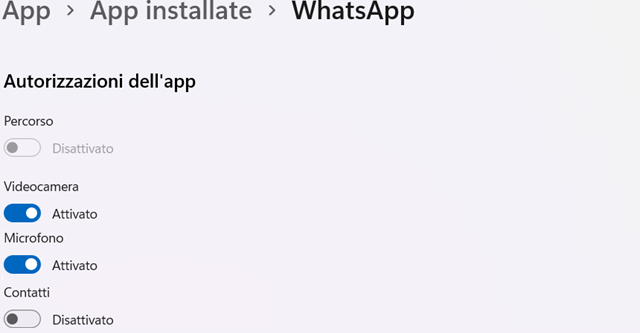
Le autorizzazioni richieste possono variare notevolmente a seconda dell’uso specifico dell’app. Ad esempio, un’app di navigazione avrà bisogno dell’accesso alla posizione, mentre un’app di messaggistica potrebbe richiedere l’accesso al microfono e alla fotocamera. Di base, è necessario concedere all’app tutti i consensi necessari per un utilizzo completo, ma è altrettanto importante essere cauti e valutare se le autorizzazioni richieste sono effettivamente pertinenti alla funzionalità principale dell’app.
In alcuni casi, le app potrebbero richiedere permessi che non hanno nulla a che fare con le loro funzionalità principali, e in tali situazioni, è consigliabile evitare di concedere tali permessi. Infatti, gestire attentamente i permessi delle app è essenziale per proteggere la propria privacy e sicurezza. Ecco come gestire le autorizzazioni delle app per garantire un uso sicuro e consapevole delle applicazioni sul proprio dispositivo.
Come gestire le autorizzazioni per le app su Windows
Per poter gestire e organizzare tutte le autorizzazioni delle app, è possibile procedere dalle Impostazioni di Windows, che semplificano la visualizzazione e la regolazione delle autorizzazioni delle app.
Nello specifico, ecco come utilizzare le impostazioni su Windows per abilitare o disabilitare le autorizzazioni per un’app specifica sul PC:
- Selezionare Windows + I per aprire le impostazioni;
- Fare clic su App;
- Scegliere App installate;
- Scorrere l’elenco o utilizzare la barra di ricerca;
- Fare clic sull’icona del menu a tre punti accanto all’app scelta;
- Selezionare Opzioni avanzate;
- Utilizzare i pulsanti di attivazione/disattivazione per gestire i diversi consensi.
Questi passaggi possono essere effettuati per qualsiasi tipo di app, e la modifica viene apportata immediatamente ma se l’app è in uso, è necessario riavviarla affinché le modifiche abbiano effetto. Nel caso in cui le app non necessitino di queste autorizzazioni per il loro funzionamento, non sarà visibile nessun tipo di opzione avanzata nella sezione “Autorizzazioni app”.
App e consensi: come gestire più app dalla sezione Privacy e sicurezza
Le impostazioni di Windows offrono una panoramica completa delle app in uso, permettendo di gestire i consensi attivi e apportare modifiche. Nello specifico, sebbene questo processo sia pratico e comodo, non è efficiente quando è necessario modificare le autorizzazioni per più app contemporaneamente. In questi casi, è possibile utilizzare il menu “Privacy e sicurezza” nelle Impostazioni di Windows per un approccio più rapido e utile nella gestione di più app.
Per procedere, è necessario aprire l’app Impostazioni premendo Windows + I, quindi accedere alla sezione “Privacy e sicurezza”. Scorrendo verso il basso, si trova la voce “Autorizzazioni app”. Qui, è possibile selezionare un’autorizzazione specifica, come il microfono, in base alle proprie esigenze. Da questa sezione, si può utilizzare il pulsante “Consenti alle app di accedere al microfono” per abilitare o disabilitare l’autorizzazione per tutte le app contemporaneamente.
Inoltre, è possibile gestire singolarmente ciascuna app utilizzando l’interruttore presente accanto a ogni applicazione. Nello specifico, questo metodo è valido anche per altre autorizzazioni, come posizione, foto, video e altro ancora.
Autorizzazioni e app: conclusioni finali
La gestione dei consensi è un aspetto cruciale per mantenere il controllo sui dati personali e sulle informazioni sensibili. Per prima cosa ogni volta che un’app richiede un’autorizzazione, è importante valutare attentamente se è davvero necessaria per il funzionamento dell’app scelta. Nello specifico, è consigliato concedere solo le autorizzazioni strettamente necessarie per ridurre il rischio di accessi non autorizzati e proteggere la privacy dell’utente.
Inoltre, con il passare del tempo, le esigenze delle app possono cambiare. Un’app che inizialmente richiedeva solo l’accesso alla fotocamera potrebbe, con un aggiornamento, richiedere anche l’accesso alla posizione. È quindi fondamentale rivedere periodicamente le autorizzazioni concesse per assicurarsi che siano ancora appropriate e necessarie. Infine, la gestione delle autorizzazioni delle app non riguarda solo la protezione della privacy, ma anche l’ottimizzazione delle prestazioni del dispositivo. Le app che hanno accesso a più risorse di quante ne necessitano possono consumare più batteria e rallentare il sistema.
Limitare le autorizzazioni alle sole necessarie contribuisce a mantenere il dispositivo più veloce e reattivo, migliorando l’esperienza complessiva. In conclusione, una gestione attenta e periodica dei consensi alle app è fondamentale per proteggere la privacy e ottimizzare le prestazioni del dispositivo.
/https://www.telefonino.net/app/uploads/2025/04/youtube_logo.jpg)
/https://www.telefonino.net/app/uploads/2025/04/meta-ai-addestrata-grazie-tuoi-post-proteggi-tua-privacy.jpg)
/https://www.telefonino.net/app/uploads/2025/04/whatsapp_privacy.png)
/https://www.telefonino.net/app/uploads/2025/04/iPhone-problema-email.jpg)